Exercice maison 6 – 02/12/2020
Énoncé : Créer une adresse email jetable sur http://www.yopmail.com/ et envoyer un email à cyber63960@yopmail.com depuis votre adresse yopmail
Correction :
- Aller sur le site http://www.yopmail.fr/
- Créer une adresse jetable à l’aide d’une des 2 méthodes suivantes :
- Saisir un nom dans la case en haut à gauche et cliquer sur « Vérifier les mails »
- Cliquer sur « Générer une adresse au hasard », puis sur « Vérifier les mails »
- Une fois la boite ouverte, cliquer sur « Ecrire »
- Ecrire un nouveau message
- Mettre en destinataire l’adresse cyber63960@yopmail.com
- Mettre en objet « Exercice maison 6 »
- Envoyer le mail
Exercice maison 5 – 25/11/2020
Énoncé : Utiliser « Capture d’écran et croquis » pour reprendre une partie de son écran et envoyer l’image par email à cyber63960@gmail.com en utilisant des émoticônes et smileys dans le corps du message
Correction :
- Ouvrir votre boîte mail
- Mettre en destinataire l’adresse cyber63960@gmail.com
- Mettre en objet « Exercice maison 5 »
- Ouvrir le logiciel « Capture d’écran et croquis » via le menu Démarrer et faire une capture :
- Cliquer sur Nouveau pour sélectionner une partie de votre écran que vous voulez sauvegarder
- Définir la zone d’écran que vous souhaitez
- Cliquer sur l’icône représentant une disquette en haut à droite du logiciel pour enregistrer
- Choisir le dossier où enregistrer l’image
- Retourner dans votre email en cours d’écriture et ajouter votre image en pièce jointe
- Ajouter un message dans le corps du mail et insérer un émoticône :
- Cliquer sur l’icône représentant une tête qui sourit
- Choisir dans la liste proposée l’émoji que vous souhaitez ajouter
- Envoyer le mail
Exercice maison 4 – 18/11/2020
Énoncé : Utiliser « l’imprimante PDF » pour mettre l’image suivante dans un fichier PDF et envoyer le fichier par email à cyber63960@gmail.com

Correction :
- Récupérer les 2 documents depuis le site du cyber club et les enregistrer sur votre ordinateur
- Ouvrir votre boîte mail
- Mettre en destinataire l’adresse cyber63960@gmail.com
- Mettre en objet « Exercice maison 4 »
- Télécharger l’image depuis le site du cyber club – Clic droit / enregistrer l’image sous
- Chercher l’image dans le dossier où vous l’avez enregistrée
- Ouvrir l’image
- Cliquer sur Imprimer
- Dans les options d’impression, choisir « Microsoft Print To PDF »
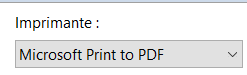
- Cliquer sur Imprimer
- Choisir un dossier où enregistrer le PDF
- Retourner dans votre email en cours d’écriture et ajouter votre document pdf en pièce jointe
- (Facultatif) Vous pouvez ajouter un message dans le corps du mail
- Envoyer le mail
Exercice maison 3 – 11/11/2020
Énoncé : Utiliser « https://smallpdf.com/fr/ » ou « https://www.ilovepdf.com/fr » pour regrouper les 2 PDF suivants et envoyer le PDF final par email à cyber63960@gmail.com
Correction :
- Récupérer les 2 documents depuis le site du cyber club et les enregistrer sur votre ordinateur
- Ouvrir votre boîte mail
- Ecrire un nouveau message
- Mettre en destinataire l’adresse cyber63960@gmail.com
- Mettre en objet « Exercice maison 3 »
- Aller sur un des sites « https://smallpdf.com/fr/» ou « https://www.ilovepdf.com/fr » (favoriser https://www.ilovepdf.com/fr qui est plus intuitif)
- Sur le site ilovepdf :
- Cliquer sur « Fusionner PDF »
- Cliquer sur « Sélectionner les fichiers PDF »
- Choisir les 2 fichiers à fusionner qui ont été téléchargés dans la 1e étape
- Cliquer sur « Fusionner PDF »
- Cliquer sur « Télécharger le PDF fusionné »
- Enregistrer le PDF fusionné sur votre ordinateur dans le dossier de votre choix
- Retourner dans votre email en cours d’écriture et ajouter votre document pdf en pièce jointe
- (Facultatif) Vous pouvez ajouter un message dans le corps du mail
- Envoyer le mail
Exercice maison 2 – 14/10/2020
Énoncé : Créer un document PDF et l’envoyer par email à cyber63960@gmail.com
Correction :
- Ouvrir votre boîte mail
- Ecrire un nouveau message
- Mettre en destinataire l’adresse cyber63960@gmail.com
- Mettre en objet « Exercice maison 2 »
- Ouvrir un éditeur de texte (Word ou LibreOffice par exemple)
- Ecrire un petit texte/phrase de votre choix
- Enregistrer le document au format pdf (exemple avec Word)
- Aller dans fichier
- Cliquer sur « Enregistrer sous »
- Choisir l’emplacement où enregistrer votre fichier et modifier le type de document pour choisir PDF
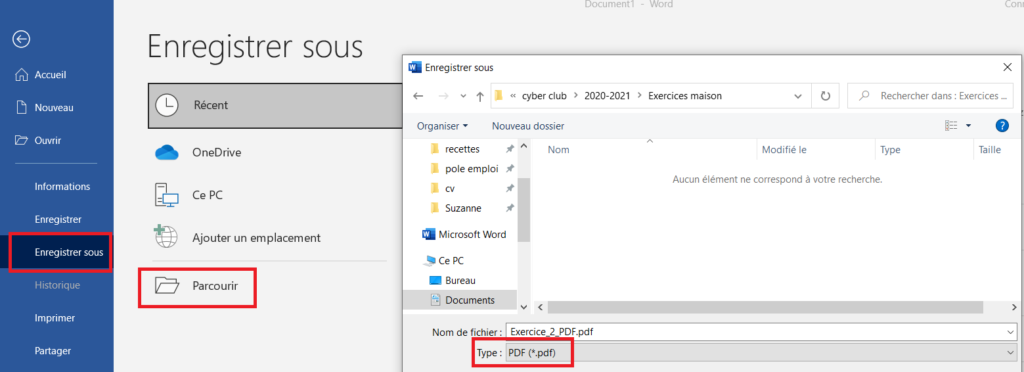
- Retourner dans votre email en cours d’écriture et ajouter votre document pdf en pièce jointe
- (Facultatif) Vous pouvez ajouter un message dans le corps du mail
- Envoyer le mail
Articles récents
Archives
Cyberclub
- Qui sommes nous?
- Contact
- Mentions légales
- Politique de confidentialité
- Support de Cours
- Groupe du Mardi
- Groupe du Mercredi
- Groupe du Jeudi
- Exercices à la maison – groupe du mercredi
- Politique de cookies (UE)
- Pré-Inscriptions Modules du CYBER CLUB
- Module Premiers Pas
- Module Fichiers PDF
- Filmer son écran
- Nettoyage de l’ordinateur
- Module WORD Débutant
- Module EXCEL Niveau 1
- Module le PC dans la vie quotidienne
- ACCUEIL
- Module Rappels des Bases Informatiques
- Formulaire Abonnement à la newsletter.
- Choix Horaires
- Sondage
- Module Initiation à PYTHON
- Balade Printaniére
- EXCEL, niveau Perfectionnement
- Utiliser son Smartphone comme un GPS Randonnée
- Retouche Photo avec GIMP
- Module Facebook
- Gestion WordPress
